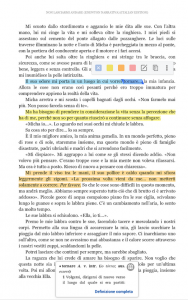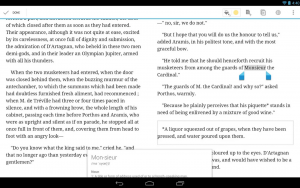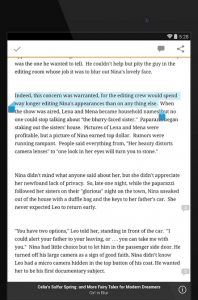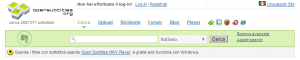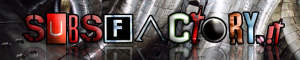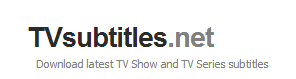In questa guida spieghiamo come formattare un dispositivo Android.
La formattazione, in informatica, è l’operazione attraverso la quale un hard disk viene preparato per l’utilizzo, impostando la struttura del file system.
Quando si parla di formattare Android si fa invece riferimento all’operazione tramite la quale il dispositivo viene riportato allo stato iniziale.
Si tratta quindi di un reset del sistema, operazione con cui tutte le impostazioni vengono riportate allo stato iniziale, le applicazioni riportate a quelle installate al primo avvio e i dati personali sono cancellati.
L’operazione è quindi molto utile per chi vuole vendere il proprio dispositivo o mandarlo in assistenza, si tratta però anche di una soluzione utile quando si verificanno problemi che non sono risolvibili in altro modo.
Prima di iniziare la procedura è quindi importante eseguire un backup, in modo ottenere una copia dei dati che servono presenti sul proprio smartphone o tablet.
Per eseguire il backup completo è possibile utilizzare una delle applicazioni segnalate nell’articolo indicato in precedenza.
Le soluzioni per formattare Android sono due.
La prima, e forse più semplice, è la seguente.
-Accedere alla Home del dispositivo.
-Accedere al menu Impostazioni.
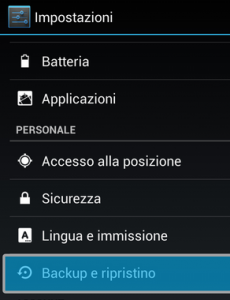
-Entrare in Backup e ripristino.
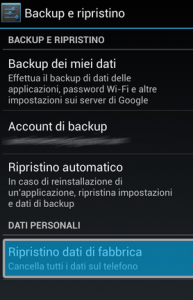
-Premere il pulsante Ripristina dati di fabbrica.

Al termine, il dispositivo viene riavviato e viene mostrata la procedura di configurazione iniziale.
La seconda procedura è utile quando il dispositivo risulta essere bloccato
-Con il dispositivo spento, premere il tasto di Accensione e Volume Meno.
-Viene quindi mostrata la schermata Recovery.
-Accedere a Wipe Data – Factory Reset e premere Yes.
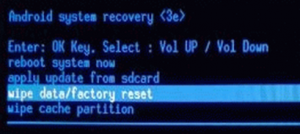
Per muoversi nel menu bisogna utilizzare i tasti del volume mentre con il tasto Home è possibile confermare le proprie scelte.
-Premere su Reboot system now.
Al riavvio, anche in questo caso, viene chiesto di effettuare la configurazione iniziale.
Formattare Android è quindi un’operazione piuttosto semplice. Come abbiamo spiegato in precedenza, è però importante fare un backup dei dati prima di eseguire questo tipo di operazione sul proprio dispositivo.